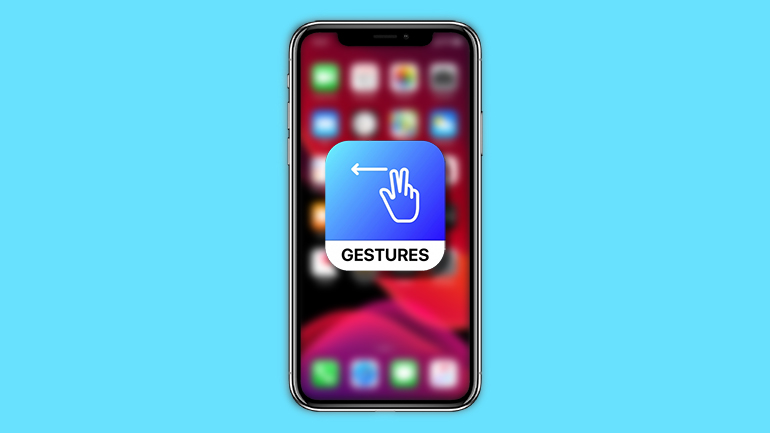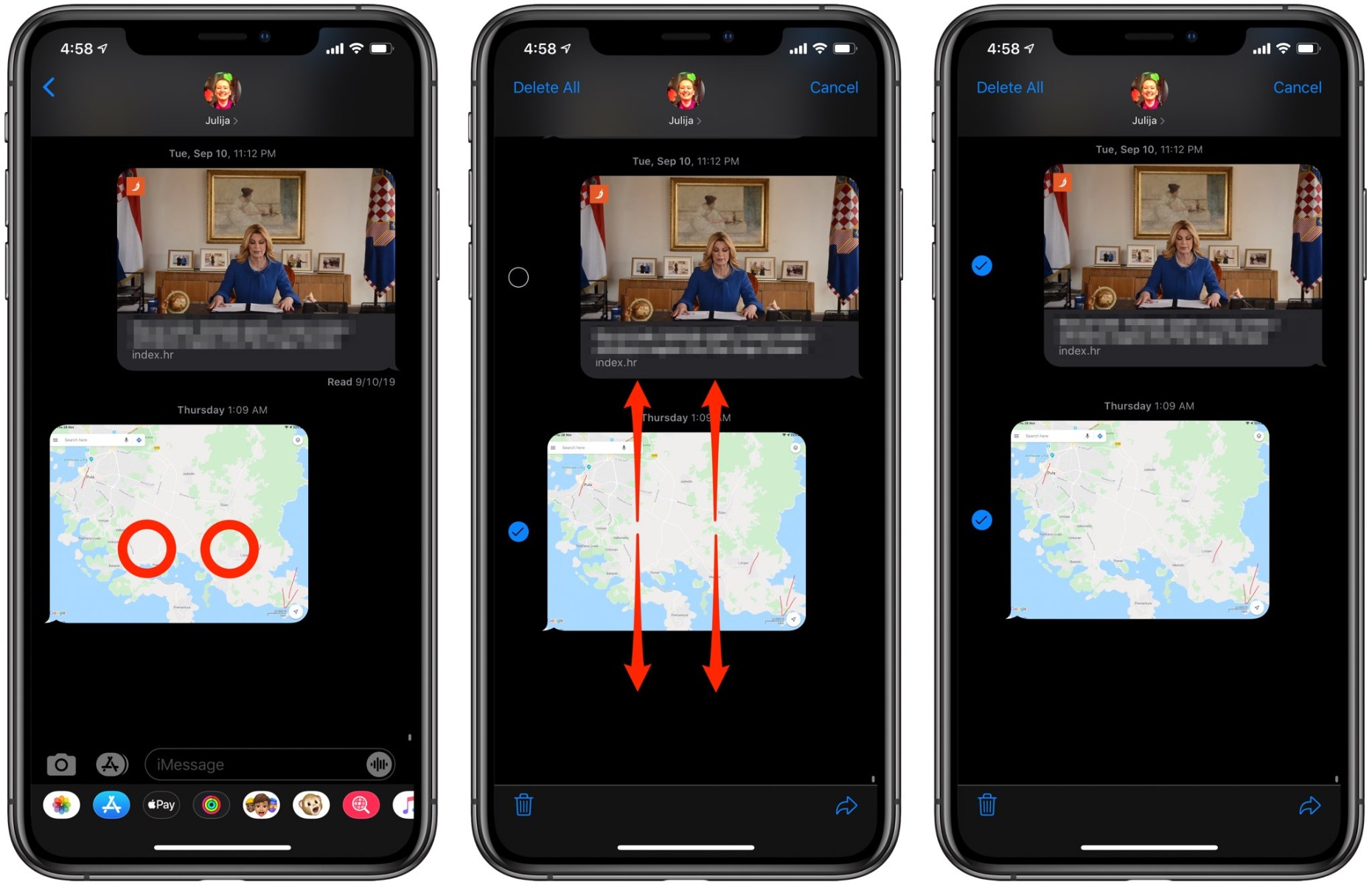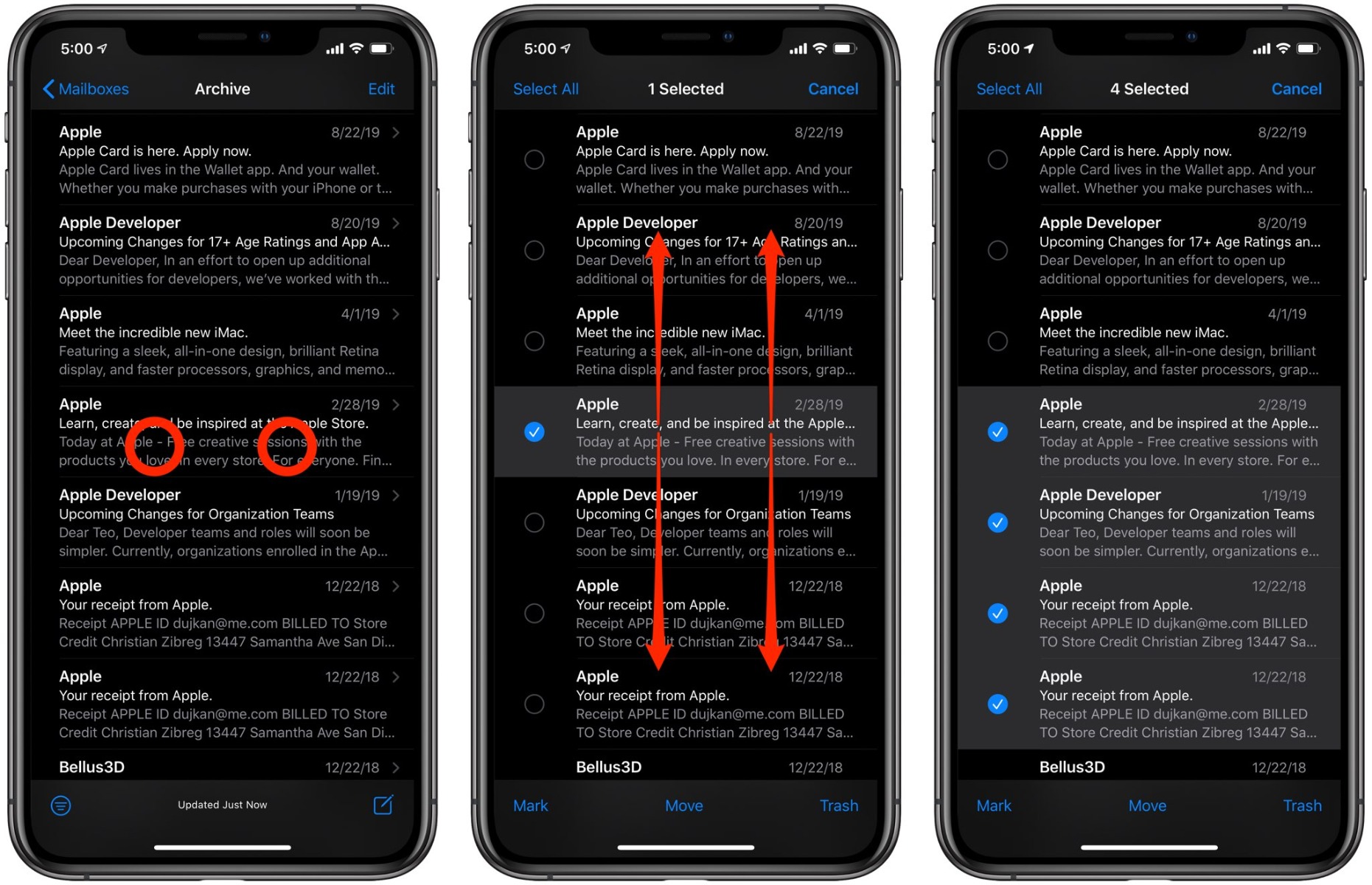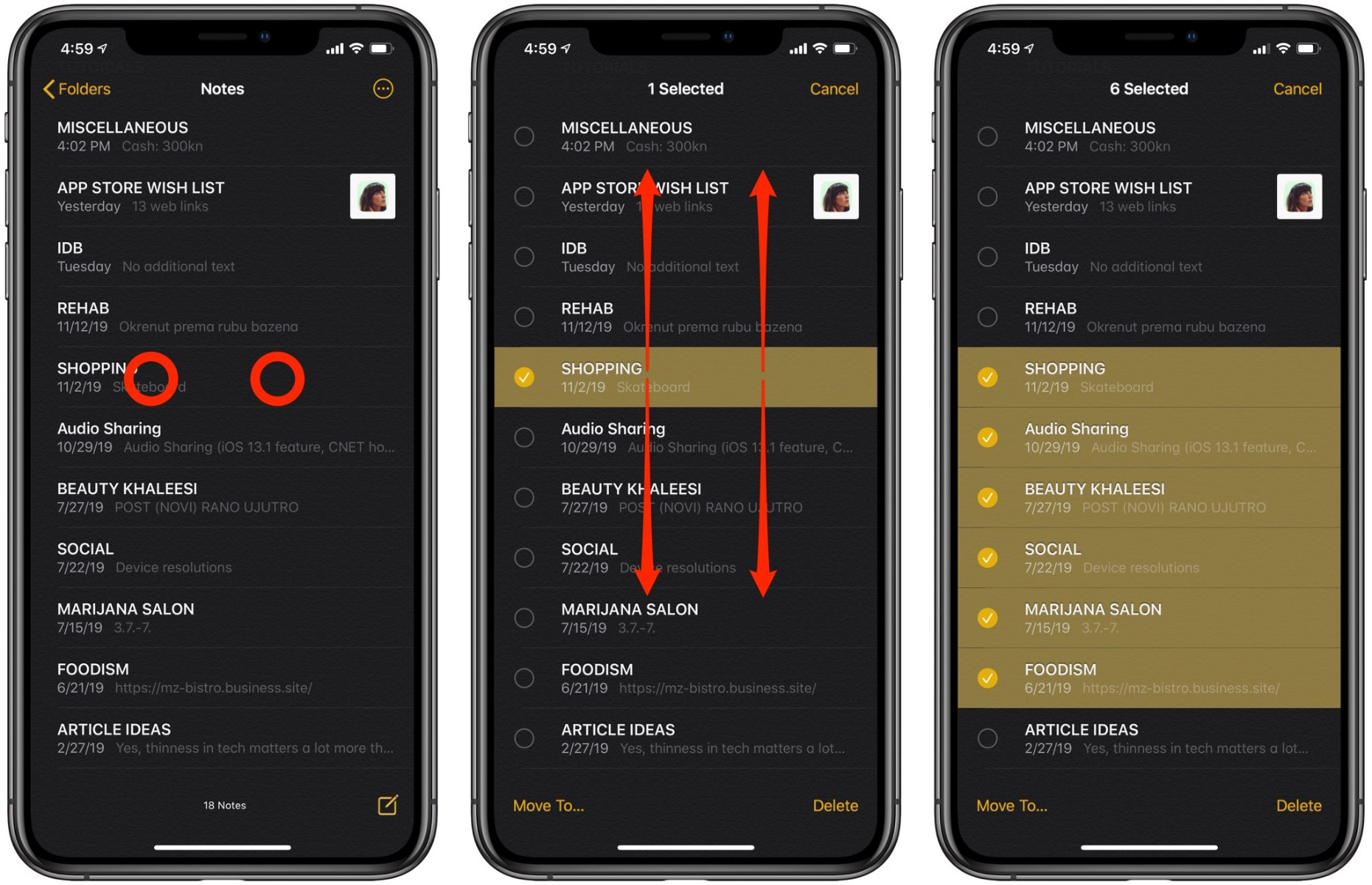Atingerea cu două degete este extrem de utilă atunci când ștergi o listă lungă de e-mailuri, mesaje, note sau alte articole. Află cum îți poți îmbunătăți eficiența și productivitatea prin posibilitatea de a selecta rapid mesaje, e-mailuri, fișiere sau note prin atingerea cu două degete.
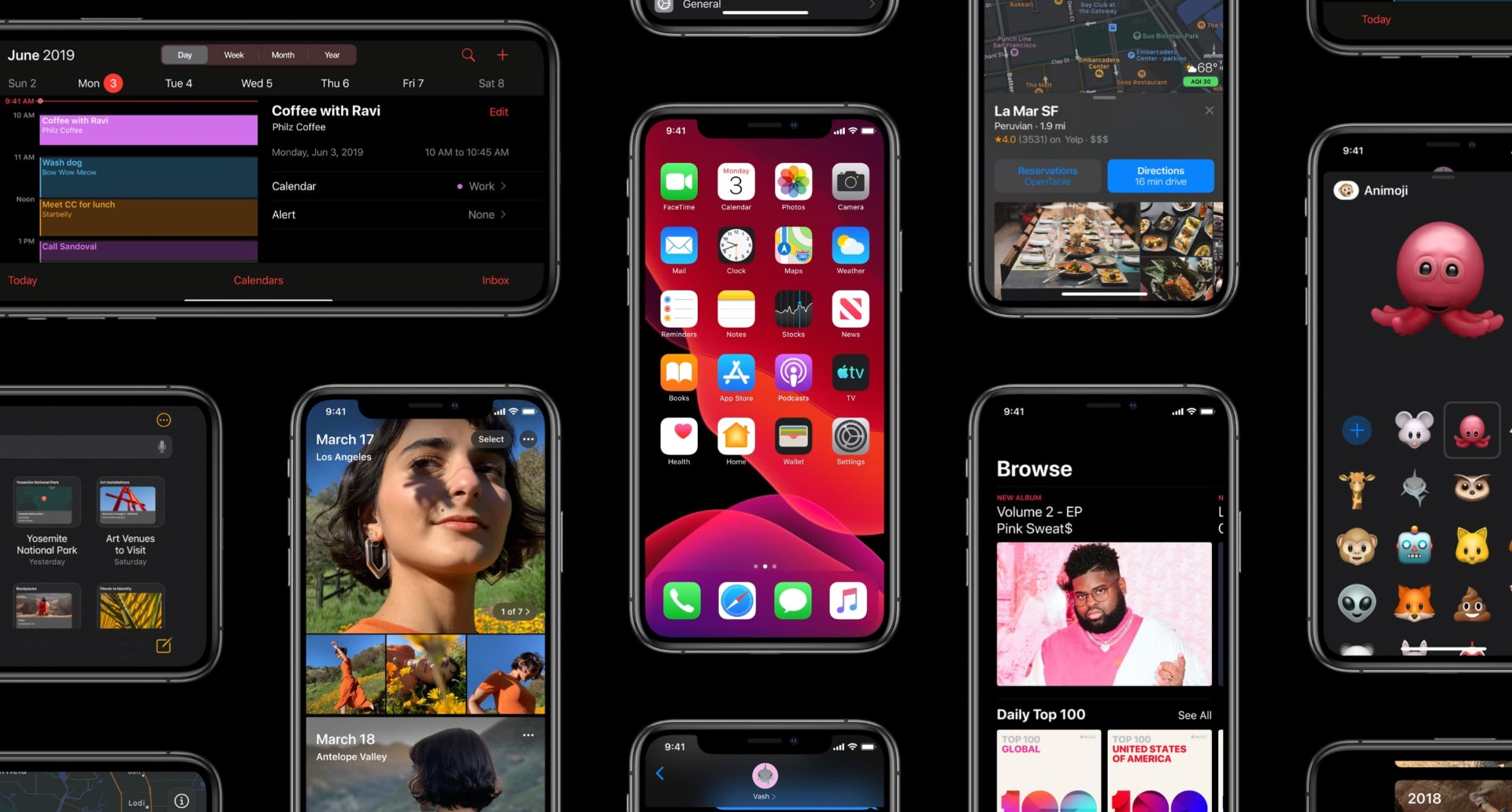
Cum să selectezi mai multe mesaje
Gestul de atingere cu două degete funcționează atât în lista principală de mesaje, cât și în discuții.
Din lista principală Messages

Iată cum să accesezi rapid interfața de editare din lista principală de mesaje și să economisești timp:
- Deschide aplicația Messages și accesează lista principală
- Atinge oricare topic cu doua degete
- Glisează cu două degete în sus sau în jos pentru a selecta mai multe mesaje
Pentru a derula lista de mesaje în modul Edit, pur și simplu glisează în sus sau în jos cu un deget.
După ce ai selectat o serie de mesaje, poți să le ștergi pe toate sau să le marchezi ca și citite / necitite apăsând butoanele: Delete sau Read.
Efectuarea unui apăsări cu trei degete este mai rapidă decât atingerea pictogramei cu trei puncte din colțul din dreapta sus și apoi alegerea opțiunii Select Messages din meniul care apare în partea de jos.
Acum știi cum să selectezi rapid, să muți și să ștergi mai multe mesaje SMS, MMS sau iMessage din aplicația Messages printr-o atingere cu două degete pe iPhone și pe iPad.
Din vizualizarea chatului
Și în felul acesta invoci modul Edit atunci când ești în interiorul unei conversații:
- Deschide aplicația Messages
- Deschide un topic
- Apasă cu două degete pe mesajul dorit
- Glisează cu două degete pentru a selecta mai multe mesaje de mutat sau șters
Pentru a derula lista de mesaje în modul Edit, pur și simplu glisează în sus sau în jos cu un deget.
Cum să selectezi mai multe e-mailuri
Iată cum poți accesa rapid opțiunea Edit din aplicația Apple Mail.
- Deschide aplicația Mail pe iPhone sau pe iPad
- Selectează inbox-ul
- Apasă cu două degete pe un email pentru a intra în modul Edit
- Glisează cu două degete sus sau jos pentru a selecta email-uri multiple
Pentru a derula lista, glisează pur și simplu în sus sau în jos cu un deget.
După ce ai selectat o serie de mesaje de e-mail pe care dorești să le utilizezi, le poți muta pe toate într-un alt folder apăsând Move în partea de jos, le poți șterge alegând opțiunea Trash sau le poți marca flagged, read sau junk alegând opțiunea Mark.
Acum știi cum să selectezi rapid, să muți și să ștergi mai multe e-mailuri în aplicația Mail printr-o atingere cu două degete pe iPhone și pe iPad.
Cum să selectezi mai multe note
Iată cum poți accesa opțiunea Edi în Notes mai repede decât metoda obișnuită:
- Deschide aplicația Notes pe iPhone sau pe iPad.
- Atinge folderul cu note implicite sau unul dintre folderele tale personalizate cu mai multe note
- Atinge cu două degete o notă pentru a intra în modul Edit
- Glisează cu două degete în sus sau în jos pentru a selecta mai multe note
Pentru a derula lista, glisează pur și simplu în sus sau în jos cu un deget.
După ce ai selectat o serie de note, le poți muta într-un folder diferit sau poți efectua o operațiune de ștergere apăsând butonele: Move All sau Delete All.
Acum știi cum să selectezi rapid, să muți și să ștergi mai multe note din aplicația Notes printr-o atingere cu două degete pe iPhone și pe iPad.
Cum să selectezi mai multe fișiere
Gestul de atingere cu două degete este disponibil și în aplicația Files.
- Deschide aplicația Files pe iPhone sau pe iPad
- Atinge o sursă din lista Locations
- Atinge cu două degete un fișier pentru a intra în modul Edit
- Glisează cu două degete în sus sau în jos pentru a selecta mai multe articole simultan.
Aceasta este comanda rapidă pentru a efectua selecții cu mai multe articole în aplicația Files iOS 13.